Em primeiro lugar, atribua um nome a uma face ou uma aresta e, em seguida, crie uma regra que adicione as restrições diretamente à face ou à aresta com esse nome.
- Em um arquivo de peça, clique com o botão direito do mouse na geometria que está ou será restringida a outra peça e, em seguida, selecione Atribuir nome.
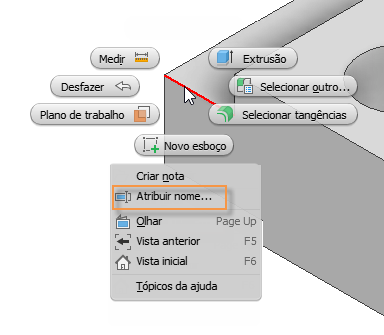
- Insira um nome descritivo para a geometria restringida para poder identificá-la com facilidade no Editor de regras.
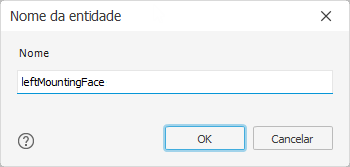
- No arquivo de montagem, na guia Modelo da caixa de diálogo Editar regra, selecione os nomes de peça, clique com o botão direito do mouse e selecione Capture.Current.State (Components Constraints.Add) no menu de contexto.
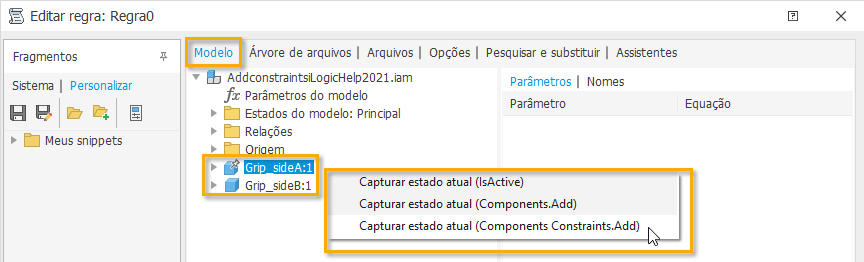
O Editor de regras é preenchido com a nova regra. A restrição será recriada sempre que você executar a regra.
Nota: Se nenhum nome for atribuído à geometria no arquivo de peça, o Editor de regras criará um nome genérico para a geometria.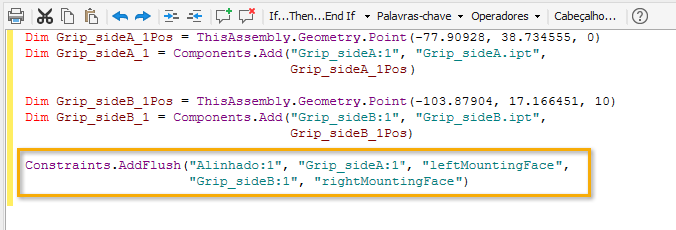
O nome atribuído é exibido na guia Geometria do navegador do iLogic e na geometria da janela de desenho (somente arquivos de peça).
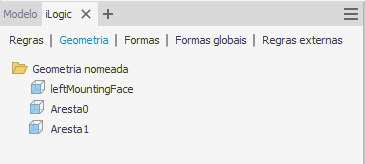
Dica: Para controlar a exibição do nome atribuído na janela de desenho, use a opção Mostrar/ocultar legenda no menu de contexto.
Nota: Não há nenhuma associação entre o nome atribuído e o Editor de regras. Se alterar um nome atribuído em um arquivo de peça, você precisará recriar a regra ou alterar manualmente o nome atribuído no Editor de regras.